Fix: Call of Duty Modern Warfare II-spillets fremgang sparer ikke
I denne artikkelen vil vi prøve å løse problemet med å ikke lagre spillfremgang som Call of Duty Modern Warfare II-spillere møter.

Call of Duty Modern Warfare II-spillere støter på «Game Progress Not Saving»-problemet mens de venter på at fremgangen deres skal lagres i spillet, og kan ikke lagre registreringen i spillet. Hvis du står overfor et slikt problem, kan du finne en løsning ved å følge forslagene nedenfor.
Hvorfor sparer ikke Call of Duty Modern Warfare II-spillfremdriften?
Problemet som oppstår er at spillfilpostene hindres i å lastes opp av antiviruset, og de siste postene i spillet blir ikke skrevet inn i mappen. Selvfølgelig kan vi støte på en slik feil ikke bare på grunn av dette problemet, men også på grunn av mange problemer. For dette kan du finne løsningen på problemet ved å gi deg noen forslag.
Slik fikser du Call of Duty Modern Warfare II-spillfremdriften som ikke lagres
For å løse dette problemet kan du finne løsningen ved å følge forslagene nedenfor.
1-) Slå av antivirusprogrammet
Deaktiver ethvert antivirusprogram du bruker, eller slett det helt fra datamaskinen. Hvis du bruker Windows Defender, deaktiver den. For dette;
- Åpne startsøkskjermen.
- Åpne søkeskjermen ved å skrive "Windows-sikkerhetsinnstillinger".
- Klikk på «Virus- og trusselbeskyttelse» på skjermen som åpnes.
- Klikk på «Ransomware Protection» i menyen.
- Slå av «Kontrollert mappetilgang» på skjermen som åpnes.
Etter dette, la oss slå av sanntidsbeskyttelse.
- Skriv "virus- og trusselbeskyttelse" i startskjermen for søk og åpne den.
- Klikk deretter på "Administrer innstillinger".
- Skru sanntidsbeskyttelse til «Av».
Etter å ha utført denne operasjonen, må vi legge til Battle.net, Modern Warfare II og lagringsmappen som unntak.
- Skriv "virus- og trusselbeskyttelse" i startskjermen for søk og åpne den.
- "Administrer innstillinger" under Virus- og trusselbeskyttelsesinnstillinger og deretter "Ekskluderinger Velg ">Legg til eller fjern ekskluderinger".
- Velg Legg til en ekskludering, og velg deretter lagringsmappen og "Battle.net","Modern Warfare II" lagret på disken din.
Hvis du ikke vet hvor registerfilen er, åpner du den ved å skrive "Kjør" i startsøkeskjermen og åpner mappen ved ålime inn filplasseringen nedenfor.
- %UserProfile%\Documents\
Mappen "Call of Duty" i den åpne mappen er opptaksmappen vår. Vi må legge til denne mappen som en ekskludering på samme måte.
Etter denne prosessen, kjør COD: Modern Warfare II for å se om problemet vedvarer.
2-) Slett spilllagringsfil
Skader eller korrupsjon i registerfilen til Call of Duty Modern Warfare II kan føre til at vi støter påulike problemer som dette. For dette kan vi eliminere problemet ved å slette lagringsfilen til Call of Duty Modern Warfare II-spillet.
- Få tilgang til mappen Mine dokumenter.
- Få tilgang til «Call of Duty»-mappen i mappen.
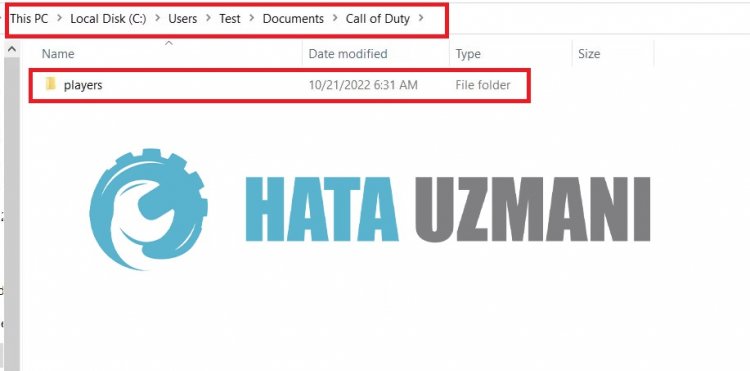
Etter denne prosessen, slett mappen «spillere» ved å sikkerhetskopiere den til skrivebordet. Kjør deretter spillet og sjekk om problemet vedvarer. Hvis problemet ditt er løst, flytter du spillermappen du har sikkerhetskopiert til skrivebordet til lagringsmappen, bekrefter operasjonene og kontrollerer postene dine ved å kjøre spillet.
3-) Kjør som administrator
Det faktum at Battle.net eller Steam-applikasjonen ikke kjører med administratorrettigheter kan føre til at vi støter påulike problemer som dette. For dette, la oss først og fremst lukke Battle.Net- eller Steam-applikasjonen ved hjelp av en oppgavebehandling og kjøre den som administrator og sjekke om problemet vedvarer.
4-) Oppdater operativsystemet ditt
Det faktum at Windows-operativsystemet ikke er oppdatert kan føre til at du støter på forskjellige feil i spillet. COD: Modern Warfare II-spillet krever at Windows-operativsystemet spilles i sin siste oppdaterte form. Sjekk derfor om Windows-operativsystemet ditt er oppdatert.
5-) Sjekk Game Frameworks
Mangelen på spillrammeverk på datamaskinen din kan skapeulike feil i spillet. Derfor må datamaskinen din ha DirectX, .NET Framework, VCRedist-applikasjoner.
- Klikk for å laste ned gjeldende .NET Framework.
- Klikk for å laste ned gjeldende VCRedist. (x64)
- Klikk for å laste ned oppdatert VCRedist. (x86)
- Klikk for å laste ned gjeldende DirectX.
Etter at du har utført oppdateringen, kan du starte datamaskinen på nytt og kjøre spillet og sjekke om problemet vedvarer.
6-) Bekreft filintegriteten til spillet
Skader på spillfilen kan føre til at du støter påulike feil som dette. For dette kan vi eliminere problemet ved å bekrefte spillfilene.
Hvis du er Battle.Net-bruker:
- Kjør Battle.Net-applikasjonen.
- Klikk på «Spill» øverst i appen.
- Klikk på Modern Warfare II-spillet.
- Klikk på tannhjulikonet ved siden av «Spill»-knappen på skjermen som åpnes.
- Etter denne prosessen klikker du på «Skann og reparer» for å starte bekreftelsesprosessen.
Hvis du er Steam-bruker:
- Åpne Steam-programmet.
- Åpne bibliotekmenyen.
- Høyreklikk på spillet «Modern Warfare II» til venstre og åpne «Egenskaper»-fanen.
- Åpne «Lokale filer»-menyen på venstre side av skjermen som åpnes.
- Klikk på «Bekreft integriteten til spillfiler»-knappen i Lokale filer-menyen vi oppdaget.
Etter denne prosessen vil nedlastingen utføres ved å skanne de skadede spillfilene. Etter at prosessen er fullført, prøv å åpne spillet igjen.
Ja, venner, vi har løst problemet vårt under denne tittelen. Hvis problemet vedvarer, kan du spørre om feilene du støter på ved å gå inn på FORUM-plattformen vår.
![Hvordan fikser jeg YouTube-serverfeilen [400]?](https://www.hatauzmani.com/uploads/images/202403/image_380x226_65f1745c66570.jpg)


















